포털 환경에서 비디오 다운로드
포털 경험은 시청자가 비디오 콘텐츠를 다운로드할 수 있도록 다운로드 링크를 표시하도록 구성할 수 있습니다. 사용자 정의 필드 값을 기반으로 모든 비디오 또는 특정 비디오에 대한 다운로드 링크를 제공하도록 사이트를 구성할 수 있습니다. 비디오를 다운로드할 수 있는 경우 동영상 옆에 다운로드 링크가 표시됩니다. 사용 가능한 최고 품질의 MP4 변환이 다운로드됩니다.
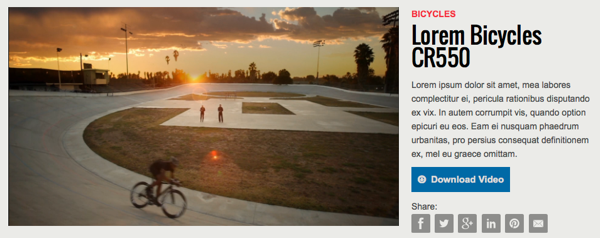
모든 비디오에 대한 다운로드 링크를 제공하려면포털 경험에 대한 비디오 설정 사용자 지정을참조하십시오. 포털 경험에 비디오 다운로드 지원을 추가하려면 다음 단계를 수행해야 합니다.
다운로드 가능한 콘텐츠를 나타내는 사용자 정의 필드 만들기
다운로드 할 수있는 비디오는 사용자 정의 필드의 값을 설정하여 표시됩니다. 먼저 계정에 동영상을 다운로드할 수 있음을 나타내는 데 사용할 사용자 지정 필드를 만듭니다.
- 비디오 클라우드 스튜디오에 로그인합니다.
- 탐색 헤더에서ADMIN을클릭한 다음비디오 필드를클릭합니다. ADMIN 메뉴에 액세스하려면 계정 관리자여야 합니다.
- 사용자 정의 필드 추가를클릭합니다.
- 동영상을 다운로드 할 수 있는지 여부를 나타내는 데 사용할 새 사용자 정의 필드를 만듭니다. 지정된 이름과 값은 중요하지 않습니다. 아래 예에서는다운로드 가능한새 사용자 정의 필드를 만들고 있습니다. 유형은True및False의두 값을 사용하여목록으로설정됩니다. 다운로드할 수 있는 비디오에는 비디오 속성의 일부로 이 값이True로설정됩니다.
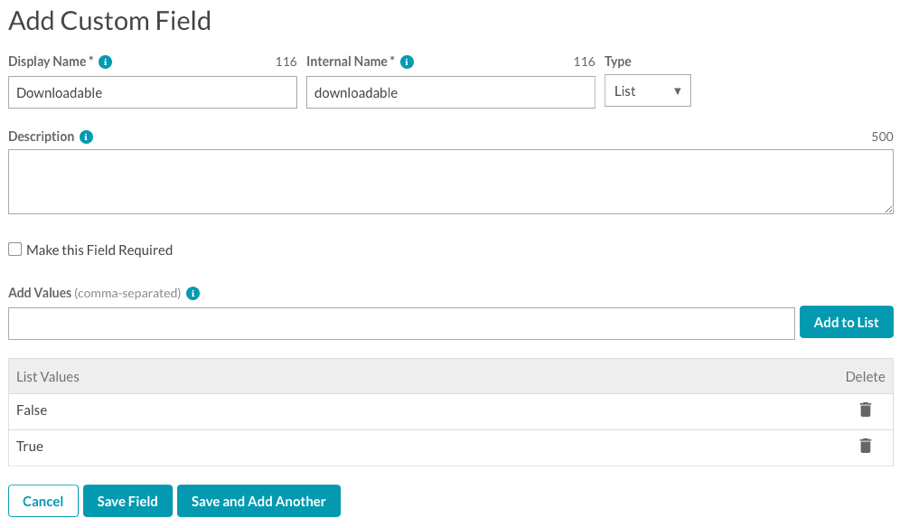
- 필드 저장을클릭합니다.

다운로드할 수 있는 동영상 콘텐츠에 태그 지정
다운로드할 수 있는 동영상은 생성된 사용자 지정 필드에 지정된 값을 가져야 합니다.
- 미디어 모듈을 엽니다.
- 비디오를 다운로드 가능으로 표시하려면 비디오 이름을 클릭하여 비디오 속성을 엽니다.
- 사용자 정의 필드 섹션을 찾아편집을클릭합니다.
- 사용자 정의 필드의 값을 적절하게 설정합니다. 이 예에서는다운로드 가능값이True로설정됩니다.
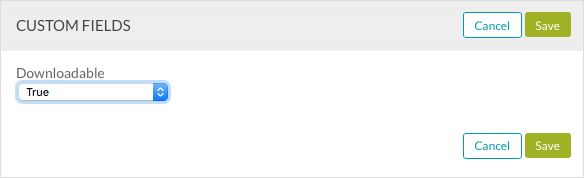
- 저장을 클릭합니다.
- 필요에 따라 추가 비디오의 사용자 정의 필드 값을 편집합니다.
다운로드를 허용하도록 포털 환경 구성
비디오 다운로드를 허용하도록 포털 환경을 구성하려면 다음 단계를 따르십시오.
- 갤러리 모듈을 엽니다.
- 경험을 찾아편집을클릭합니다.
- 왼쪽 탐색에서> 비디오 및 재생 비디오를클릭합니다.
- 다운로드할 비디오가 사용자 지정 필드를 기반으로 함을 나타내려면비디오 다운로드섹션에서 사용자지정 필드 값을 기반으로 다운로드 링크 제공옵션을 선택합니다.
- 사용자 정의 필드 이름과 이전에 생성된 값을 입력합니다. 이 예에서는 만든 사용자 정의 필드의 이름이다운로드 가능으로 지정되었으며 다운로드할수 있는 비디오의 값이true로설정되었습니다.
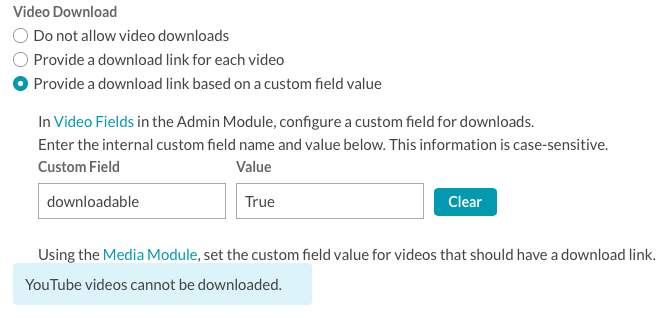
- 저장을클릭한 다음 환경을 다시 게시합니다.
- 비디오와 함께비디오 다운로드링크가 나타나는지 확인합니다.
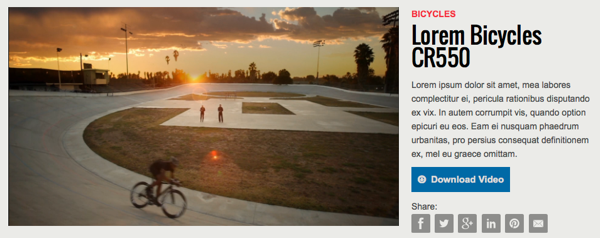
 고객 지원 문의
고객 지원 문의 시스템 상태
시스템 상태
